I PeakWMS har du adgang til et retursystem, som både du og dine kunder kan bruge til registrering af retur. Du finder Returprocessen under Arbejdsdialog > Retur/Tilbagebetaling.
Dine kunder har adgang til en Retur/kundeportal, der skal gøre det lettere for dem og dig at holde styr på returordrerne. Kunden har adgang til portalen fra de har lagt deres ordre, og kan registrere returvarer i portalen, fra de har modtaget deres pakke.
Du kan læse mere om, hvordan du opsætter en Retur/Kundeportal i PeakWMS lige her:
OBS! Det er ikke et krav for brug af Retur/Tilbagebetaling, at returportalen skal være aktiv. Du kan sagtens bruge retur/tilbagebetaling, uden at kunderne har adgang til portalen.
Step 1: Tilgå Retur/Tilbagebetaling
I Arbejdsdialogen, finder du værktøjet til refundering af ordrer. Her har du mulighed for at tage varer retur, som dine kunder har sendt tilbage til lageret.

Step 2: Scan ordrenummer eller returlabel
Når du tilgår retur/tilbagebetaling, kan du enten indtaste ordrenummer på en ordre, eller scanne den returlabel der er på pakken.
Er der tale om en returlabel, der er hentet uden om PeakWMS, vil det ikke være muligt at scanne label for at finde ordren, da PeakWMS ikke kender den label.
I disse tilfælde, er det nødvendigt at indtaste ordrenummeret.
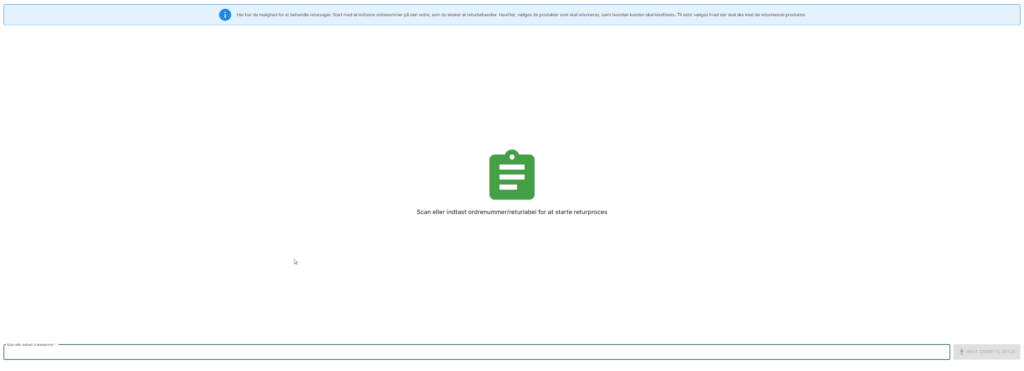
Redigér returordrelinjer
Når du har scannet en returordre, vil du som udgangspunkt kun kunne tage de produkter retur, som kunden har angivet til retur gennem returportalen. Alle andre linjer vil være markeret med grå, og vil ikke være redigérbare.
Du har dog mulighed for at ændre i de linjer, som kunden har meldt retur, hvis der er forskel på de varer, som kunden har registreret, og på de varer, der rent faktisk er sendt retur.
Det gør du ved at klikke på pen-ikonet øverst til højre i boksen “Ordrelinjer til retur”.
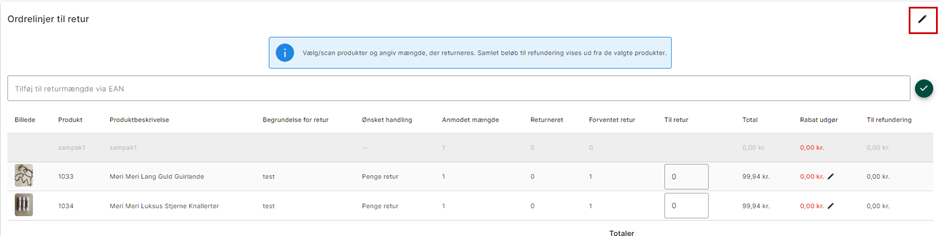
Her har du mulighed for at ændre årsager/handlinger på returordrelinjerne, og du kan tilføje og fjerne returordrelinjer.
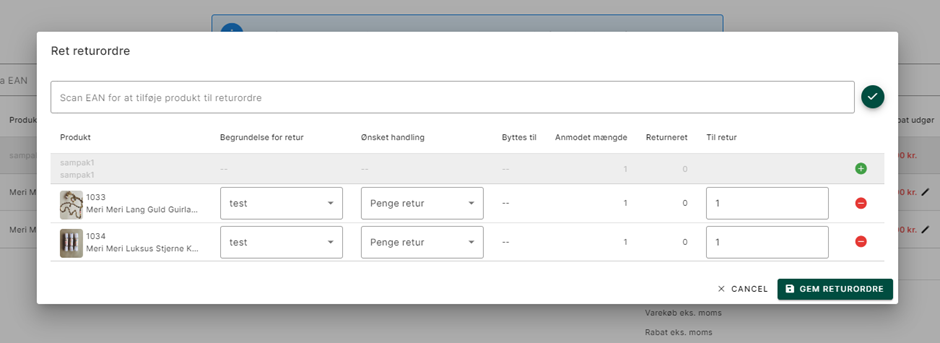
Når ændringerne er gemt, skal du søge returordren frem igen, enten ved at søge på ordrenummer eller ved at scanne returlabel, for at få vist den opdaterede returordre.
Step 3: Markér returvarer
Når du scanner en ordre frem i Retur/Tilbagebetaling, vil du få vist et overblik over alle linjer, der er registreret retur på ordren.
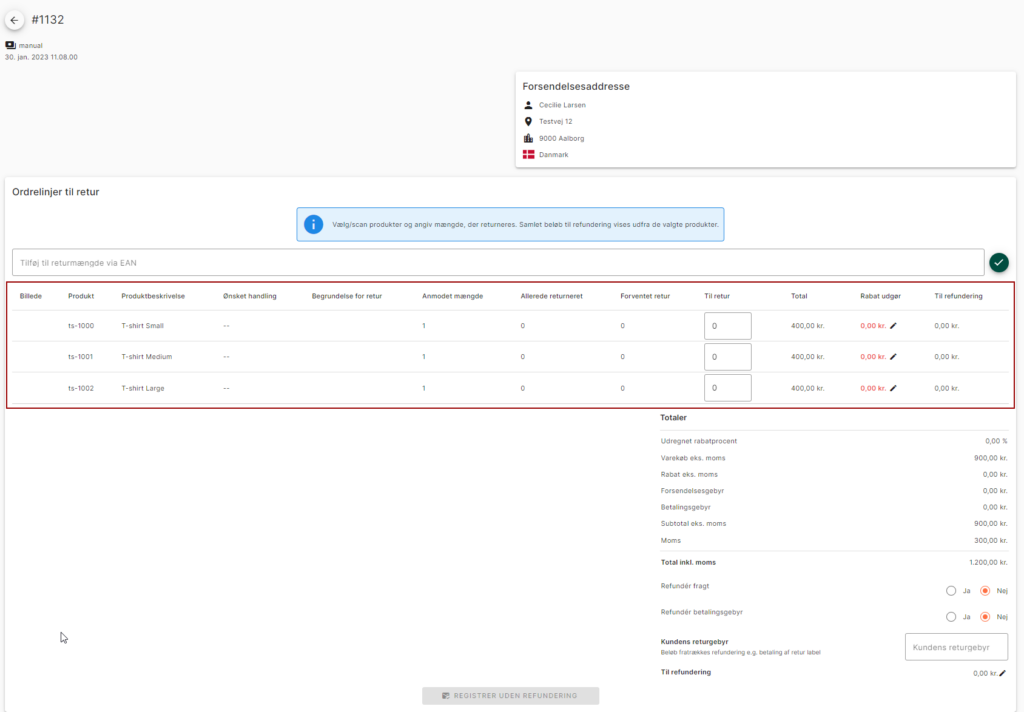
Har kunden lavet en returordre gennem PeakWMS kundeportal, vil du kunne se returårsag og ønsket handling for hver enkelt linje, der skal tages retur.

Du kan registrere en vare retur ved at scanne varens stregkode, eller ved manuelt at indtaste mængden retur i feltet “Til retur”.
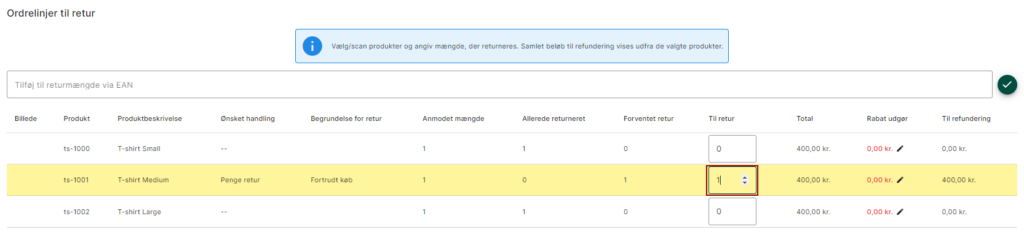
OBS! Det er ikke muligt at tage flere varer retur, end der er på linjen. Det vil sige; har kunden bestilt 1 stk. er det kun muligt at tage 1 stk. retur.
Beløbet til refundering, kan du se i kolonnen yderst til højre.
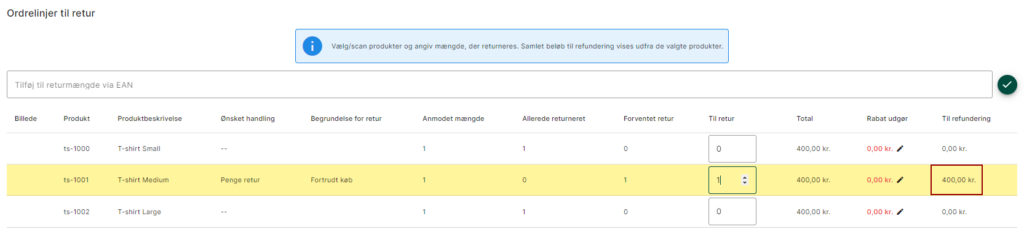
Step 4: Retur med eller uden refundering
Når du har markeret de linjer, der skal retur, skal du angive, om linjerne skal retur med eller uden refundering.
Du kan se det samlede beløb til refundering under Totaler nederst til højre.
Her har du også mulighed for at angive, om kunden skal betale et returgebyr for returordren, ligesom du også kan markere, om kunden skal have fragten og betalingsgebyr refunderet.
Beløbene, der refunderes for fragt og betalingsgebyr, er de beløb, som kunden har betalt på ordren, da ordren er blevet bestilt.

Nederst i skærmen kan du vælge, om du ønsker at registrere din retur med eller uden refundering. Klikker du på Registrer uden refundering, refunderes der ingen penge til kunden. Her vil du udelukkende blive bedt om at tage stilling til produkterne.
Klikker du på Refundér, refunderes beløbet for varerne, der tages retur.
Har kunden bedt om et gavekort eller tilgodebevis for sin retur, skal du fortsat vælge “Refundér … kr.”. Hvis ikke denne vælges, får kunden ingen refundering.
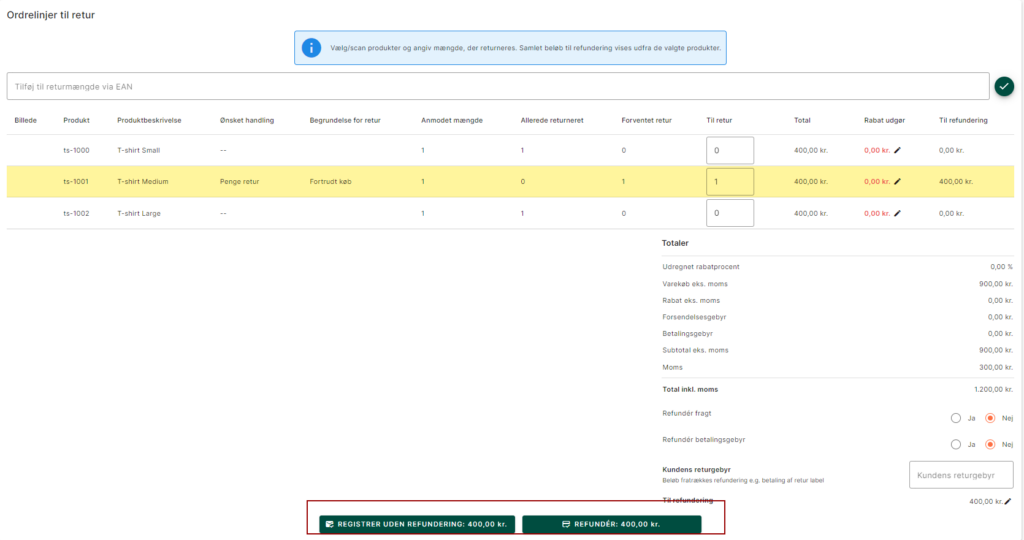
Step 5: Tag stilling til produkterne
Når du har valgt refunderingshandling, skal du tage stilling til, hvad der skal ske med varerne, der er taget retur.
Du kan vælge, om varerne skal retur til lageret, eller om de skal kasseres.
Du vælger handling for hver enkelt vare.
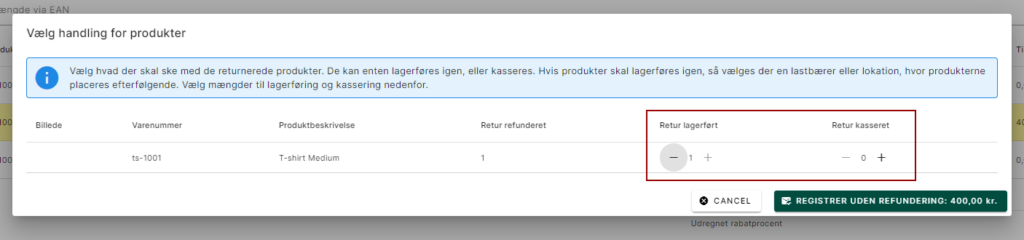
Når du har valgt handling, klikker du på den grønne knap nederst til højre.

Scan varerne på lager
Har du valgt at varerne skal retur på lageret, skal du nu beslutte, hvor varerne skal hen.
Du kan scanne varerne direkte ind på en lokation, eller du kan vælge at scanne varerne i en lastbærer, og efterfølgende bruge Indlagring til at lægge på lager.
Er der tale om en enkelt vare, vil PeakWMS vise dig, hvorhenne på lageret varen ligger, hvis du har eksisterende lagervarer af produktet på lageret.
Produktet i eksemplet nedenfor er registreret på to forskellige lokationer, og der er derfor to områder i lageret, der lyser grønt.
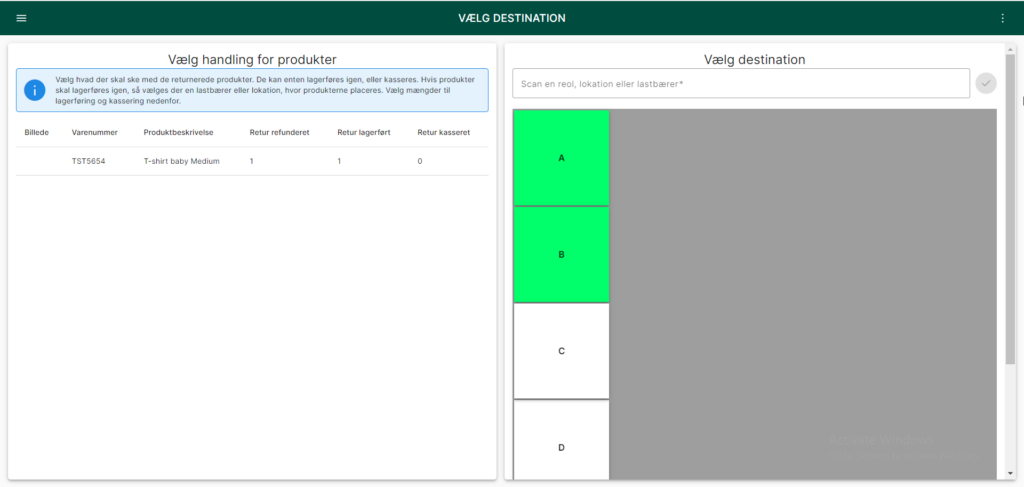
Du vælger et produkt ved at klikke på det, og scanner det derefter ned i en lastbærer eller ind på en lokation på lageret.
